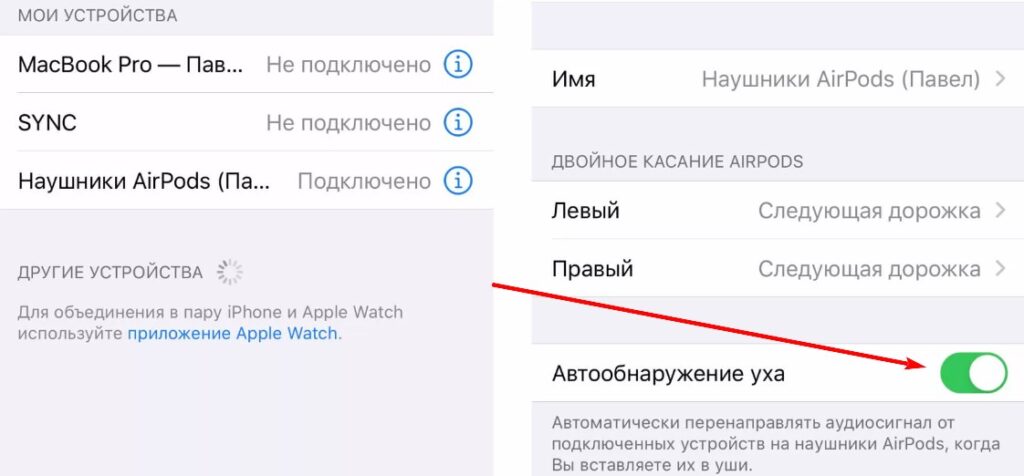Вы столкнулись со случайными подключениями AirPods? Это может быть довольно раздражающим, особенно когда вы находитесь в самом важном моменте. В этом исчерпывающем руководстве мы рассмотрим шесть основных причин, почему ваши AirPods могут случайно подключаться к устройствам, и предоставим эффективные решения для устранения этих проблем. Давайте погрузимся и сделаем ваши AirPods работающими плавно снова!
Понимание основ подключения AirPods
Перед тем как перейти к решениям, важно понимать, как AirPods подключаются к вашим устройствам. AirPods используют технологию Bluetooth для установления связи с вашими устройствами Apple. Они разработаны для беспроблемного переключения между устройствами, подключенными к тому же Apple ID, благодаря функциям, таким как автоматическое переключение и автоматическое обнаружение ушей.
Bluetooth — это стандарт беспроводной технологии для обмена данными между стационарными и мобильными устройствами на короткие расстояния. AirPods используют эту технологию для общения с вашими устройствами.
Общие причины случайных подключений AirPods
Причина 1: Открытая крышка зарядного футляра
Когда крышка зарядного футляра для AirPods остаётся открытой, это может вызвать нежелательное подключение к устройствам. AirPods разработаны так, чтобы автоматически отключаться от связанного устройства при закрытии крышки. Если крышка футляра не закрыта должным образом, наушники могут оставаться подключенными или случайно подключаться к устройствам, даже если вы думаете, что они находятся в режиме зарядки.
Решение:
- Тщательно проверьте закрытие крышки: Убедитесь, что крышка футляра закрывается полностью и без препятствий. Иногда мелкие частицы мусора или пыли могут мешать плотному закрытию.
- Осмотрите футляр на предмет повреждений: Проверьте, нет ли трещин, износа петель или других повреждений, которые могут мешать нормальному закрытию крышки.
- Посетите сервисный центр Apple при обнаружении повреждений: Если вы обнаружите, что футляр поврежден, лучше всего обратиться в авторизованный сервисный центр Apple для его ремонта или замены.
Причина 2: Неисправный зарядный кабель
Неисправный зарядный кабель может оказаться причиной того, что AirPods не заряжаются как следует и остаются активными. Если кабель поврежден или имеет плохой контакт, это может привести к тому, что AirPods не будут распознавать, что они находятся в зарядном футляре, и будут продолжать подключаться к устройствам.
Решение:
- Используйте другой кабель Lightning: Попробуйте подключить футляр к питанию с использованием другого кабеля. Это поможет определить, связана ли проблема с кабелем.
- Замените кабель при необходимости: Если с другим кабелем проблема исчезает, вероятно, виноват старый кабель. Замените его на оригинальный кабель Apple или на продукт с хорошей репутацией для обеспечения безопасности и надёжности подключения.
Эти решения помогут устранить две частые причины, по которым AirPods могут случайно подключаться к устройствам, и обеспечат более стабильную и предсказуемую работу ваших наушников.
Причина 3: Загрязнение контактов футляра
Накопившаяся грязь может преграждать процесс зарядки, держа AirPods включенными.
Чтобы исправить:
- Очистите контакты футляра мягкой салфеткой или мягкой зубной щеткой.
- Избегайте использования острых предметов или погружения футляра в воду.
Причина 4: Обновление прошивки и сброс настроек
Обновить прошивку ваших AirPods крайне важно, так как каждое обновление включает в себя новые функции и исправления, которые улучшают общую работоспособность и добавляют новые функциональные возможности.
Шаги для обновления прошивки AirPods:
- Помещение AirPods в их зарядный чехол: Для начала, вставьте наушники в зарядный чехол.
- Подключение зарядного чехла к питанию: Используйте зарядный кабель для подключения чехла к электрической розетке.
- Размещение чехла рядом с устройством Apple: Поставьте чехол рядом с вашим iPhone или iPad, подключенным к интернету.
Автоматическое обновление: Процесс обновления начнется автоматически. Важно не извлекать AirPods из чехла во время обновления.
Решение 2: Сброс настроек AirPods
Сброс AirPods до заводских настроек может помочь решить множество проблем, включая нежелательное подключение к устройствам.
Процедура сброса настроек:
- Помещение AirPods в зарядный чехол и открытие крышки: Убедитесь, что оба наушника находятся в чехле и крышка открыта.
- Удержание кнопки настройки: Нажмите и удерживайте кнопку настройки на задней стороне чехла на протяжении 15 секунд. Индикатор состояния должен начать мигать желтым, а затем белым.
- Закрытие крышки: После этого закройте крышку чехла. Теперь наушники полностью сброшены до заводских настроек.
Случайные Подключения AirPods Из-за Функции Автоматического Определения Ушей
AirPods оснащены инновационной функцией, называемой «Автоматическое Определение Ушей». Эта функция позволяет автоматически переключать аудиопоток на AirPods, когда вы их надеваете, и останавливать воспроизведение, когда вы их снимаете. Однако, в случае сбоев в работе датчиков, AirPods могут ошибочно определять, что они используются, вызывая случайные подключения.
Как отключить функцию:
- Доступ к настройкам Bluetooth: Подключите AirPods к вашему iPhone и откройте настройки Bluetooth.
- Выбор AirPods в списке устройств: Найдите свои AirPods и нажмите на значок “i” рядом с их названием.
- Отключение функции Автоматического Определения Ушей: Прокрутите вниз и переключите соответствующий переключатель в выключенное положение.
Отключение этой функции поможет избежать случайных подключений, хотя и может привести к небольшому дискомфорту из-за отсутствия автоматической паузы при снятии наушников.
Случайное Подключение AirPods Из-за Функции Автоматического Переключения
Функция «Автоматическое Переключение» позволяет AirPods подключаться и переключаться между устройствами под одним Apple ID. Это может вызвать непреднамеренные переключения, например, когда AirPods переходят с iPhone на iPad, не по вашему намерению.
Как отключить Автоматическое Переключение:
- Переход в Настройки Bluetooth: С AirPods в ушах откройте настройки Bluetooth на вашем устройстве.
- Выбор AirPods и доступ к их настройкам: Нажмите на значок “i” рядом с названием AirPods.
- Изменение настроек подключения: Выберите опцию «Подключиться к этому iPhone/iPad» и установите настройку «При последнем подключении к этому iPhone/iPad».
Отключив автоматическое переключение, вы исключите случайные подключения, но при этом потребуется вручную управлять переключением между устройствами. Это небольшая жертва ради стабильности работы наушников.
Дополнительные советы и хитрости
- Регулярно чистите AirPods и футляр, чтобы предотвратить накопление грязи.
- Держите ваши устройства iOS обновленными, чтобы обеспечить совместимость.
- Храните AirPods в футляре, когда они не используются, чтобы избежать лишних подключений.
Заключение
Понимая общие причины случайных подключений AirPods и применяя эти решения, вы можете улучшить свой опыт прослушивания и избежать будущих проблем с подключением. Помните, что если ничего не помогает, обратитесь в службу поддержки Apple для получения дополнительной помощи.